硬盘重新分区如何恢复(重新分区的硬盘数据恢复)
硬盘重新分区如何恢复?
电脑硬盘一般都会有比较多个分区,比如说C盘、D盘、E盘等等。给电脑分区,最大的意义就是可以更好管理数据。各个分区分工协作,让繁多的电脑文件更加井然有序。然而因盘重新分区这个过程,有时候会误操作,或者分区结构混乱,导致数据丢失。那么,如果碰到了这样的问题,该如何恢复硬盘重新分区引起的数据损失呢?

一、硬盘数据恢复所需工具:
简单专业的最新版超级兔子数据恢复(点击红字下载)
二、硬盘重新分区后,数据恢复要注意什么?
1. 立即停止使用:
一旦发现硬盘被重新分区后,应该马上停止对硬盘进行任何读写操作,因为任何形式的写入,都很有可能会导致覆盖。
2. 不要再次分区:
不要再对硬盘进行再次分区,这些操作会破坏原分区的数据结构。
3. 要将数据恢复到其他储存介质:
恢复出来的数据,必须保存到另一个独立的存储设备上,绝对不要直接存回原来的硬盘分区。
三、数据恢复软件恢复
超级兔子硬盘恢复的具体方法:
1. 在开始数据恢复之前,请确保已在电脑上安装好了超级兔子数据恢复软件。接着,启动软件,并选择“场景模式”下的“分区恢复”来进行下一步的恢复操作。
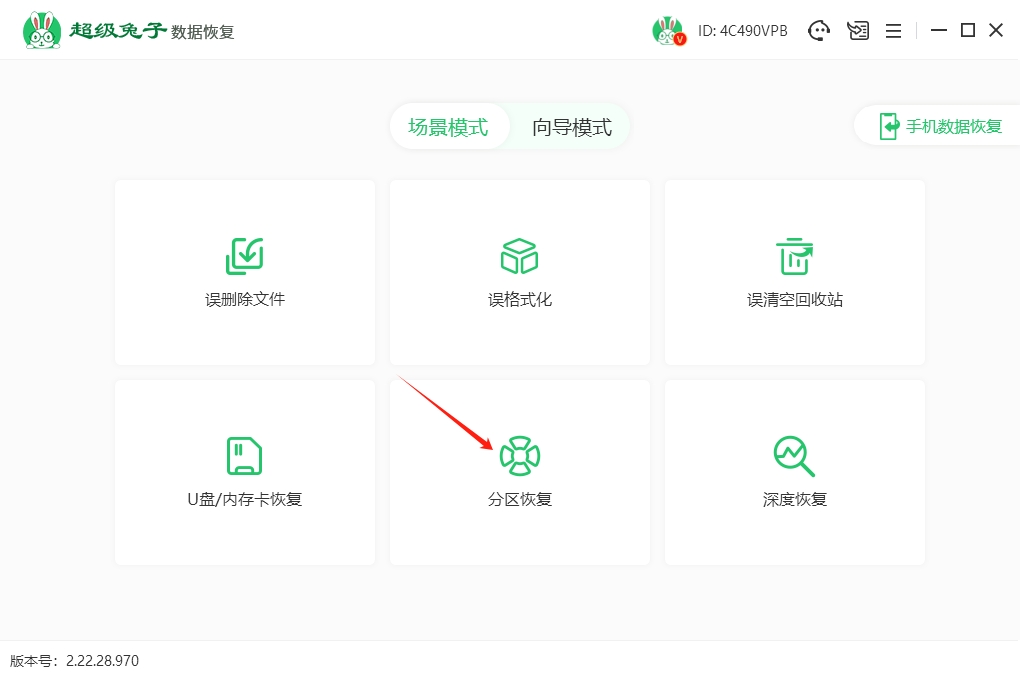
2. 根据具体的数据丢失情况,定位具体的硬盘分区,接着点击“开始扫描”按钮。
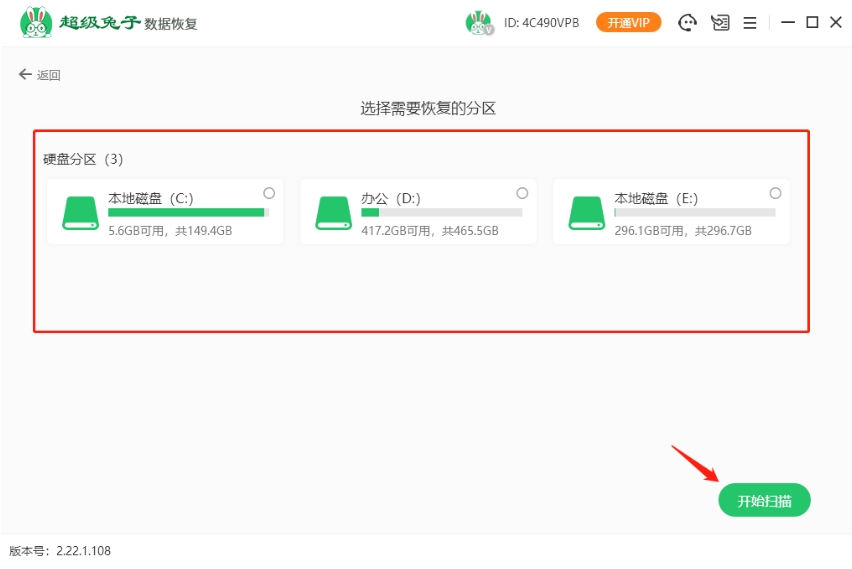
3. 系统正在进行数据的扫描,这一过程无需手动干预,只需耐心等待扫描成功即可。扫描完成后,请选择要恢复的文件,然后点击“立即恢复”。

4. 需要特别留心的是,为了防范数据二次被覆盖破坏的风险,所以保存恢复的数据时,务必选择其他磁盘。
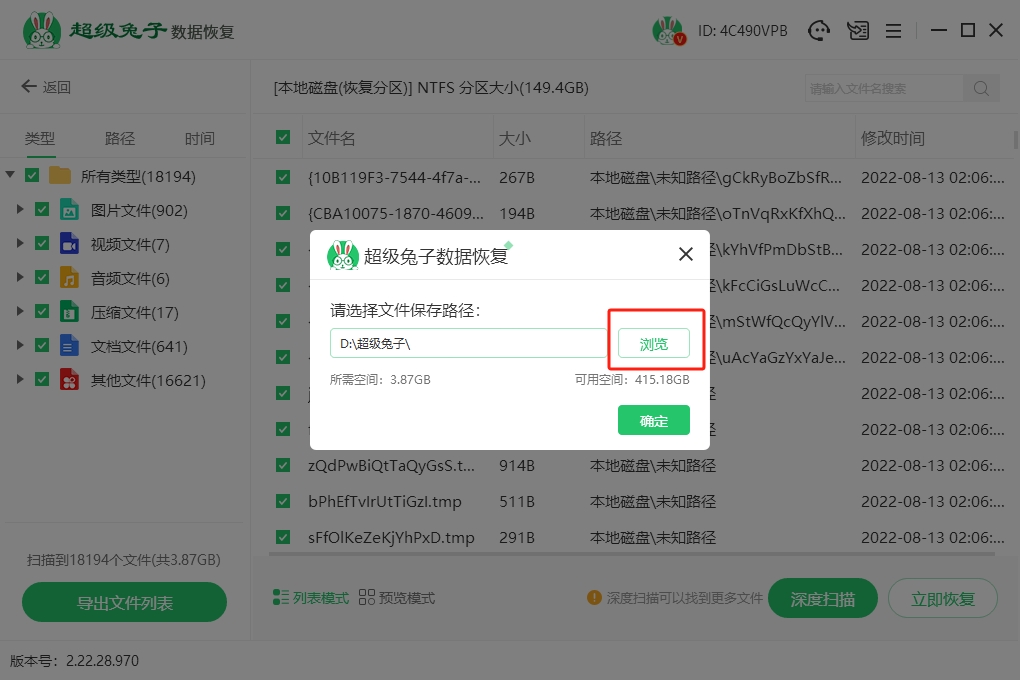
5. 在超级兔子执行数据恢复和导出的步骤中,无需任何手动操作,系统会自动完成整个过程。
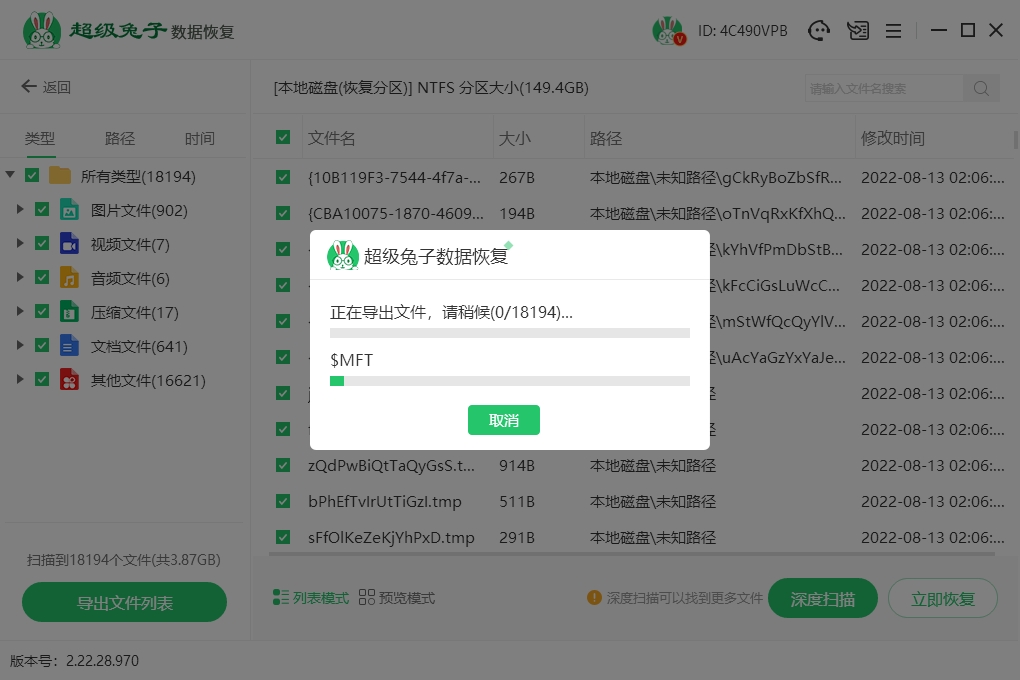
6. 硬盘或磁盘数据恢复完成,您只需点击“确定”按钮,即可确认并完成整个操作流程。
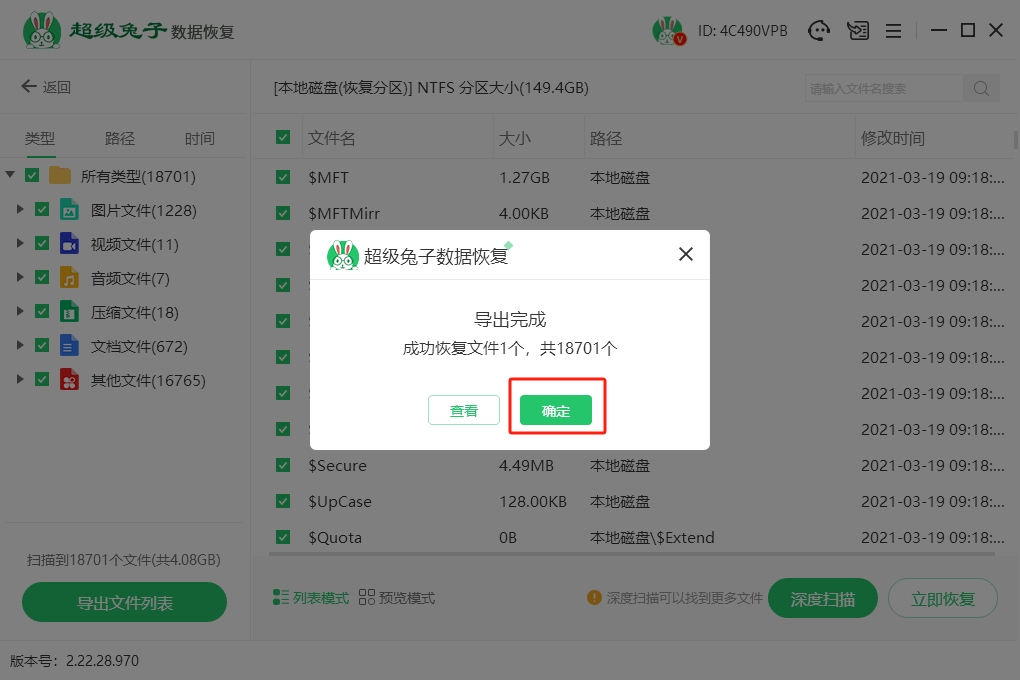
四、硬盘数据恢复的相关内容
1. 电脑分区丢失的文件怎么恢复?试试这三种恢复方法
方法一:回收站找回
首先,我们要检查一下回收站。有时候删除文件或者分区后,它们并没有真正离开电脑,而是进入了回收站。打开回收站,浏览一下里面的文件,如果找到被误删除的文件,直接右键还原即可。
方法二:使用系统还原
如果回收站没有找到需要的文件,可以试试用系统还原的方法。系统还原,是将系统恢复到之前的某一状态,包括文分区。右击计算机,选择“属性”-“系统保护”-“系统还原”,按照向导选择需要还原的日期,系统会自动还原到那一天的状态。
方法三:数据恢复软件
如果前两种方法无法找回文件的话,大家不妨试试用专业的数据恢复软件,比如说今天提到的超级兔子数据恢复。它可以深度扫描硬盘,找回已经丢失的文件。大家只需要按照以上的提示步骤进行操作即可,然后超级兔子就会对你的硬盘进行全盘扫描,找到丢失的文件并恢复。
2.windows10系统不识别m2接口固态硬盘怎么办?
a. 检查硬件连接
首先,检查一下M.2固态硬盘的硬件连接是否正确。确保M.2硬盘已经牢固插入M.2接口,并且主板上的M.2插槽没有松动。
b. BIOS/UEFI设置
进入电脑的BIOS/UEFI界面,检查M.2硬盘是否被正确识别。在BIOS/UEFI中,找到相关的存储设置,确保M.2硬盘的状态是“启用”。如果没有启用的话,记得启用一下。
c. 驱动问题
在Windows 10系统中,打开设备管理器,找到“磁盘驱动器”部分,确保M.2硬盘的驱动程序已经正确安装。如果有驱动问题,可以尝试更新一下硬盘驱动。
d. 更换M.2插槽
如果以上方法都没有解决问题,考虑更换主板上的M.2插槽。有时候,M.2插槽可能存在一些问题导致硬盘无法正常识别,可以换到其他的插槽再看看。
详细的重新分区的硬盘数据恢复方法,今天已经分享给大家了。总之,硬盘重新分区后的数据恢复,应采取正确的恢复步骤,使用超级兔子的恢复方法,最后的恢复结果肯定会让你满意噢!还有就是,无论什么时候都要记得:定期备份重要数据,始终都会是最有效的防止数据丢失的方法。
